Como desligar o modo de vôo em Win10
Recentemente, a pergunta sobre como desligar o modo de vôo no sistema Windows 10 se tornou um dos tópicos quentes. Muitos usuários relatam dificuldades na operação, especialmente após as atualizações do sistema, o interruptor do modo de vôo pode se tornar menos intuitivo. Este artigo introduzirá em detalhes várias maneiras de desligar o modo de vôo e combiná -lo com o conteúdo quente de toda a rede por quase 10 dias para ajudar os usuários a resolver problemas rapidamente.
1. Por que o modo de vôo está ligado?

A principal função do modo de vôo é desligar a função de comunicação sem fio do dispositivo, adequada para cenários especiais, como o vôo. Mas às vezes ele liga automaticamente devido a toque acidental, erros do sistema ou problemas de driver, resultando na incapacidade de se conectar a dispositivos Wi-Fi ou Bluetooth. Aqui estão os motivos comuns para o feedback do usuário nos últimos 10 dias:
| razão | Percentagem |
|---|---|
| Toque na chave do atalho por engano | 35% |
| Exceção após atualização do sistema | 28% |
| Conflito do motorista | 20% |
| Falha de hardware | 17% |
2. Várias maneiras de desligar o modo de vôo
Aqui estão várias maneiras comprovadas de desativar o modo de vôo para a maioria dos usuários do Windows 10:
Método 1: Desligue as configurações do sistema
1. Clique no canto inferior direito da barra de tarefasÍcone de notificação(forma de bolha).
2. EncontreModo de aviãoClique no botão para fechar.
3. Se o botão estiver acinzentado, digiteConfigurações> Rede e Internet> Modo de avião, manualmente perto.
Método 2: Use teclas de atalho
Alguns cadernos ou teclados fornecem atalhos para o modo de vôo, geralmenteFN + F2/F12(Os botões específicos variam de acordo com a marca). Tente pressionar a combinação de teclas para desligar o modo de vôo.
Método 3: Verifique o adaptador de rede
1. Clique com o botão direito do mouseIniciar o menu,escolherGerenciador de dispositivos.
2. ExpandaAdaptador de rede, clique com o botão direito do mouse na placa de rede sem fio e selecioneDesative o dispositivo, e reencenam isso.
3. Depois de reiniciar o computador, verifique se ele retorna ao normal.
Método 4: Atualizar ou reverter o driver
1. InGerenciador de dispositivosEncontre a placa de rede sem fio no clique com o botão direitoAtualizar drivers.
2. Se o problema ocorrer após a atualização mais recente, você poderá escolherReversão do motorista.
3. Questões e soluções recentes quentes
De acordo com os dados de toda a rede por quase 10 dias, a seguir, as perguntas e soluções populares relacionadas ao modo de vôo:
| pergunta | Solução |
|---|---|
| O modo de avião liga automaticamente | Verifique se há atualizações do sistema ou desativar serviços relacionados |
| Botão do modo de avião cinza | Redefinir configurações de rede ou executar ferramentas de solução de problemas de rede |
| Wi-Fi ainda não pode ser conectado depois de desligar | Reinicie o roteador ou redefinir o protocolo TCP/IP |
4. Resumo
O problema do modo de vôo é mais comum no Windows 10, mas geralmente pode ser resolvido através de configurações do sistema, teclas de atalho, gerenciamento de driver e outros métodos. Se o problema persistir, é recomendável entrar em contato com o suporte oficial da Microsoft ou verifique se há falhas de hardware. Espero que este artigo ajude você a desativar rapidamente o modo de vôo e restaurar a conexão de rede!
Se você tiver outras perguntas, deixe uma mensagem na área de comentários e nós a responderemos por você!
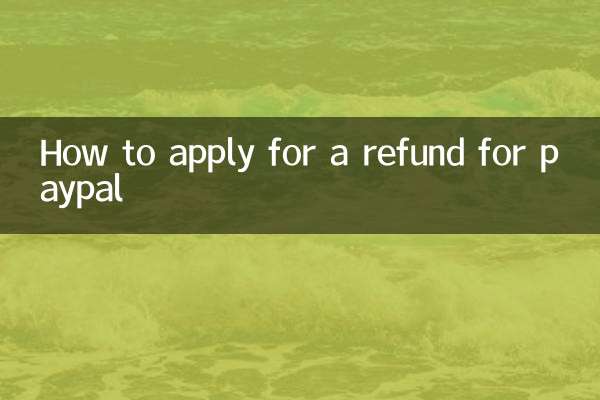
Verifique os detalhes

Verifique os detalhes